2020年06月28日更新
【無料】文字起こしアプリ/ソフト8選を比較解説!音声をテキスト化しよう
インタビューや会議などの議事録の作成を音声の文字起こしで助けてくれるアプリやソフトを紹介します。今回紹介するのは無料の文字起こしアプリ/ソフトです。どのように違うのか比較しているので文字起こしアプリ/ソフトを選ぶ参考にしてください。

目次
- 1文字起こしアプリ/ソフトの仕組みとは
- ・音声認識機能を活用してテキストに変換する
- ・文字起こしアプリ/ソフトを使うときのポイント
- 2文字起こしアプリ/ソフトの比較ポイント
- ・音声認識の精度
- 3おすすめの無料文字起こしソフト〜「Googleドキュメント」〜
- ・「Googleドキュメント」の特徴
- 4おすすめの無料文字起こしソフト〜「Mac PCの音声入力」〜
- ・「Mac PCの音声入力」の特徴
- 5おすすめの無料文字起こしソフト〜「Windows PCの文字起こし機能」〜
- ・「Windows PCの文字起こし機能」の特徴
- 6おすすめのiPhone用無料文字起こしアプリ〜「Recoco(レココ) 振返りやすいボイスメモ」〜
- ・「Recoco(レココ) 振返りやすいボイスメモ」の特徴
- 7おすすめのiPhone用無料文字起こしアプリ〜「グラバー / おしゃれでスタイリッシュなメモ」〜
- ・「グラバー / おしゃれでスタイリッシュなメモ」の特徴
- 8おすすめのiPhone用無料文字起こしアプリ〜「ボイスレコーダー+ オーディオ録音」〜
- ・「ボイスレコーダー+ オーディオ録音」の特徴
- 9おすすめのiPhone用無料文字起こしアプリ〜「RECAIUS 音声ビューア」〜
- ・「RECAIUS 音声ビューア」の特徴
- 10おすすめのiPhone用無料文字起こしアプリ〜「こえとら」〜
- ・「こえとら」の特徴
- ・合わせて読みたい!文字起こしや音声入力に関する記事一覧
文字起こしアプリ/ソフトの仕組みとは
文字起こしアプリ/ソフトとは実際どういったものなのでしょうか。こちらの章では文字起こしアプリ/ソフトの仕組みついてご紹介します。インタビューや会議などの記録の作成を行うことは大変です。
手作業で行う場合は、非常に手間がかかり、かつ時間も掛かってしまいます。文字起こしアプリ/ソフトは、そんなテキスト作成を手伝ってくれるアプリ/ソフトです。
音声認識機能を活用してテキストに変換する
文字起こしアプリ/ソフトは、文字通り音声を認識してテキストに変換するものです。時間の掛かる会議の記録作成などを文字起こしアプリ/ソフトを使って自動で音声をテキストに変換できるので、時間の短縮や仕事を効率的にすることができます。
文字起こしアプリ/ソフトを使うときのポイント
文字起こしアプリ/ソフトを使うときは音声を正確に認識してもらうことが大切です。音声を正確に認識してもらうためマイクと声を出す口の距離を近づけることで音声認識の精度が上がります。
マイクとの距離があるとどのアプリやソフトを使っても音声認識の精度が下がってしまい、正確に文字起こしができなくなります。
マイク自体の性能も気になるかもしれませんが、自分でマイクに向かって話すのであればマイクの性能自体はそんなに問題視する必要はありません。スマホやパソコンについているマイクで性能面では十分で問題ありません。
しかし、自分以外が話す場合は、どうしてもマイクとの距離ができてしまいます。音声認識の精度を上げるため距離を近づけることが大切です。「自立型のマイク」を使うなどして、なるべく話をしている人に距離を近づけるようにします。
文字起こしアプリ/ソフトの比較ポイント
文字起こしアプリ/ソフトは、無料でつかえるものもあります。では、実際どのくらい音声を正確に認識してテキストに変換できるのでしょうか。次に文字起こしアプリ/ソフトの比較のポイントについて説明していきます。
音声認識の精度
一番大切なのは音声をどのくらい正確に読み込みテキストにできるかでしょう。インタビューや会議などの音声をテキストに変換する際に正確に文字起こしをすることが求められます。音声認識の精度は、文字起こしアプリ/ソフトを比較するポイントです。
しかし、「文字起こしアプリ/ソフトは数多くあって、どれがよいのかわからない」「ひとつひとつ文字起こしアプリ/ソフトを試している余裕がない。」という人もいると思います。
本記事では、数ある文字起こしアプリ/ソフトをいくつか比較しています。音声認識以外の特徴なども解説していますので、それを踏まえてどの文字起こしアプリ/ソフトが良さそうなのか本記事を参考にしていただけたらと思います。
おすすめの無料文字起こしソフト〜「Googleドキュメント」〜
まず、パソコンでも使うことができる文字起こしソフトを比較していきましょう。
WindowsやMacなどパソコンで使える文字起こしのソフト「Googleドキュメント」について説明していきます。
他の文字起こしアプリ/ソフトと比較してどんな特徴があるのかみていきましょう。
「Googleドキュメント」の特徴
「Googleドキュメント」は、Googleが無料で提供するソフトです。回数や容量などの制限なしに使うことができるソフトです。
Googleドキュメントは他と比較すると音声認識の精度は優秀で評価が高いです。また音声入力中にキーボード入力が併用できます。使用するにはツールより音声入力を選択する必要があります。
パソコンのGoogleドキュメントソフトの音声入力では、残念ながら句読点やカッコ、改行などは入力されません。iPhoneなどのスマホでは「まる=。」というように言葉にして句読点を入力できるものもありますが、パソコンではできません。
そのため、Googleドキュメントのソフトでは句読点などをキーボード入力していく必要があります。
Googleドキュメントのソフトでは、音声が聞こえない状態が続くと認識が途中で終了してしまうこともあります。小まめに音声入力ができているか確認する必要があります。
ネットにつながっていればどこでも利用することができる
Googleドキュメントは、音声認識の精密さ以外にも他のアプリやソフトと比較するとインターネットにさえつながっていればどこでも利用することができる特徴があります。
Chormeブラウザを使えば、Googleドキュメントの文字起こしソフトはWindowsやMacでも使えます。またiPhoneなどのスマホでもアプリがあるので、インターネットに繋がっていればどこでも音声での文字起こしができます。
パソコンやスマホなどで、同じ文字起こしアプリ/ソフトを共有できることは仕事の効率化にも繋がります。他の文字起こしアプリ/ソフトと比較するとかなり便利な機能だといえるでしょう。
 Google音声入力が超便利!高精度なGoogle音声入力の使い方【パソコン/スマホ】
Google音声入力が超便利!高精度なGoogle音声入力の使い方【パソコン/スマホ】おすすめの無料文字起こしソフト〜「Mac PCの音声入力」〜
Macを使っている人は、Macに搭載されている文字起こしソフトを使うことができます。「Mac PCの音声入力」は他のアプリやソフトとはどのような違いがあるのか比較して特徴をみていきましょう。
「Mac PCの音声入力」の特徴
MacのPCを持っていれば誰でも使用できるソフトです。ショートカットボタン「Fn」ボタンを二回押すか、書類ソフトなどのテキストソフトの編集より音声入力開始を選ぶと使用することができます。
また、MacのPCの拡張音声入力の機能を使うと「続けて音声入力をする」「インターネットに接続していなくても音声入力が可能」「テキストに変換される速度が上がる」「音声入力コマンドを使って、Macに指示する」などができます。
MacPC使用中に手軽に使える
メモ帳などのテキストなどのソフトやインターネットにも、MacのPCを使用中であれば簡単に使うことができるものになります。
英語の音声入力機能にも対応しており、アメリカ英語やイギリス英語などの国による発音の違いも設定することができ、文字起こしをすることができます。英語のほかにも世界中の国の言葉に対応しています。
 Macで音声入力!拡張音声入力をオフにして精度を上げよう
Macで音声入力!拡張音声入力をオフにして精度を上げようおすすめの無料文字起こしソフト〜「Windows PCの文字起こし機能」〜
Windowsを使っている人は、Windowsに搭載されている文字起こしソフトを使うことができます。「Windows PCの文字起こし機能」は他アプリやソフトとはどのような違いがあるのか比較して特徴をみていきましょう。
「Windows PCの文字起こし機能」の特徴
WindowsのPCを持っていれば誰でも使用できるソフトです。コントロールパネルより、コンピューターの簡単操作を選び、音声認識を選ぶことで使用することができます。
WindowsのPCの文字起こし機能は上で紹介したGoogleドキュメントやMacのPCの音声入力よりも音声認識が弱いようです。しかし、音声認識トレーニングをすることで、文字起こしの音声認識の精度を上げることができます。
Windows PC使用中に手軽に使える
この音声入力機能は、メモ帳などのテキストなどのソフトやインターネットにも、WindowsのPCを使用中であれば簡単に使うことができるものになります。
こちらは、日本語、英語、中国語、スペイン語などの代表的な言語に対応しています。上で紹介した二つのソフトに比べると対応言語は少ないです。また、このソフトを使ってWindowsに音声認識での指示も可能です。
おすすめのiPhone用無料文字起こしアプリ〜「Recoco(レココ) 振返りやすいボイスメモ」〜
前章まではパソコンでも使える文字起こしソフト/アプリについて比較してきました。次にiPhone用無料文字起こしアプリを比較していきます。
「Recoco(レココ)振り返りやすいボイスメモ」は他アプリやソフトとはどのような違いがあるのか比較して特徴をみていきましょう。
「Recoco(レココ) 振返りやすいボイスメモ」の特徴
iPhone用の「Recoco(レココ) 振返りやすいボイスメモ」は文字起こしの機能がついた録音アプリです。
録音中にメモやタグが残せます。会議中にメモを残したい場合などには、とても便利な機能が付いています。また録音アプリでもあるので、会議などの振り返りにも役に立ちます。
リアルタイムで文字変換できる
「Recoco(レココ) 振返りやすいボイスメモ」アプリはリアルタイムで文字起こしができます。
しかし、他の文字起こしアプリ/ソフトと比較すると環境音やデータの通信状況によって感度にムラがあるようです。個人開発のアプリでもあるためどうしても他のアプリ/ソフトと比較すると音声認識の精度に差が出るようです。
 【iOS】ボイスメモアプリRecocoの使い方!文字起こし機能を徹底解説
【iOS】ボイスメモアプリRecocoの使い方!文字起こし機能を徹底解説おすすめのiPhone用無料文字起こしアプリ〜「グラバー / おしゃれでスタイリッシュなメモ」〜
iPhone用無料文字起こしアプリの「グラバー / おしゃれでスタイリッシュなメモ」について、他のアプリやソフトと比較して特徴をみていきましょう。
「グラバー / おしゃれでスタイリッシュなメモ」の特徴
使いやすさを追求したシンプルなメモアプリとなっています。無料アプリではありますが、広告の表示がないので、わずらわしい思いをすることがありません。
以前は一度に最大連続90分まで録音できたのですが、現在は15秒という短い時間の文字起こしとなっているため、連続で音声メモを追加していく形になっています。短時間の文字起こしアプリとなっています。
短時間の文字起こしになったこともあり、音声認識の精度は以前より上がっています。
録音データをURLでシェアできる
「グラバー / おしゃれでスタイリッシュなメモ」アプリは、テキストをコピーしてメールなどで送信することもできますが、文字起こしをした音声データーをURLで他の人と共有することもできます。
おすすめのiPhone用無料文字起こしアプリ〜「ボイスレコーダー+ オーディオ録音」〜
iPhone用無料文字起こしアプリの「ボイスレコーダー+ オーディオ録音」について、他のアプリやソフトと比較して特徴をみていきましょう。
「ボイスレコーダー+ オーディオ録音」の特徴
音声録音アプリでメモ代わりに使うこともできます。記録した音声を再生したり、必要であれば記録を部分的に取りだすことができ、個別ファイルに保存することもできます。また、44ヶ国以上の言語を認識することができます。
録音時間は、使っているデバイスのメモリ許容量によって制限されます。
録音した音声をテキスト化可能!
「ボイスレコーダー+ オーディオ録音」アプリは、録音や再生以外にも録音した音声を文字起こしして、テキストに変換する機能もあります。メモアプリとして使えば、便利なアプリとして利用できます。
おすすめのiPhone用無料文字起こしアプリ〜「RECAIUS 音声ビューア」〜
iPhone用無料文字起こしアプリの「RECAIUS 音声ビューア」について、他のアプリやソフトと比較して特徴をみていきましょう。このアプリは今まで紹介したアプリとは少し異なり、クラウド型の文字起こしアプリになります。
「RECAIUS 音声ビューア」の特徴
東芝独自の音声機能技術によってリアルタイムで文字起こしするアプリです。日本語か英語での音声入力に対応しており、テキスト化された音声データはスマホの画面に表示され、サーバー上に一定期間保存されます。
登録された音声データより自動的にキーワードを抽出して、画面上に表示される。また、事前に所属グループを選択しておくとグループ内で情報を共有することもできます。
クラウド型音声・映像活用サービス
「RECAIUS 音声ビューア」はネットワーク経由でユーザーサービスを提供するクラウド型アプリです。上で書いたようにグループ内で情報を共有できます。
また、キーワードを可視化することで重要なキーワードがわかるようになっています。キーワードから音声メモを検索することもできます。
おすすめのiPhone用無料文字起こしアプリ〜「こえとら」〜
iPhone用無料文字起こしアプリの「こえとら」は聴覚障害者とのコミュニケーションをサポートするために作られたアプリです。
通常、聴覚障害者とのコミュニケーションは筆談が一般的ですが時間が掛かるため、その手間を短縮するためのアプリです。では、他の文字起こしアプリやソフトと比較してどのような特徴があるかみていきましょう。
「こえとら」の特徴
このアプリは、音声の文字起こしをしてテキストに変換します。また、文章を音声で伝えることもできます。文字以外にも絵や字を指で直接iPhoneに書いて伝えることもできます。定型分も登録でき、呼び出して使うことができます。
操作画面もわかりやすく、感覚的に操作ができ絵文字や地図の表示もできます。文字では伝えにくい事柄も伝えられるように工夫されています。
キーボードで文を打たなくても音声で入力
キーボードで文章を打たなくても音声入力で文字起こしができるため、手話が苦手な人や文字入力に慣れていない人でも簡単に使うことができるコミュニケーションツールとなっています。
文字起こしアプリ/ソフトを紹介してきました。音声認識ソフトは便利ですが、まだまだ未発達の分野でもあります。音声入力で完全に句読点などを文字起こしソフトで誤字もなく文章を入力することはまだ難しく、人の手で修正する必要がある部分もあります。
しかし、文字起こしソフトで少しでも作成に掛かる手間の短縮や仕事の効率化ができれば十分価値があるものです。本記事で紹介してきた文字起こしアプリ/ソフトを見ると自分にあったアプリやソフトを選びやすくなると思います。
文字起こしアプリ/ソフトをまだ使ったことのない人もアプリやソフト選びに悩んでいる人も、ぜひ本記事を参考に自分のスタイルに合ったアプリやソフトを見つけて使ってみてください。
合わせて読みたい!文字起こしや音声入力に関する記事一覧
 音声入力アプリSpeechnotesの使い方!文字起こしの精度は?
音声入力アプリSpeechnotesの使い方!文字起こしの精度は? 【iPhone】音声入力の便利な使い方と設定方法!フリック入力より便利!
【iPhone】音声入力の便利な使い方と設定方法!フリック入力より便利!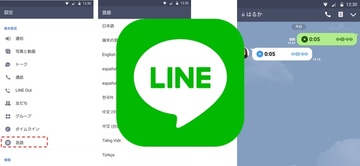 LINE音声入力でトークが便利に?改行/句読点の音声入力方法も解説
LINE音声入力でトークが便利に?改行/句読点の音声入力方法も解説 【iPhone】ボイスメモの使い方!音声録音時間は?
【iPhone】ボイスメモの使い方!音声録音時間は?


































